
สารบัญ:
- ผู้เขียน John Day [email protected].
- Public 2024-01-30 13:06.
- แก้ไขล่าสุด 2025-01-23 15:12.



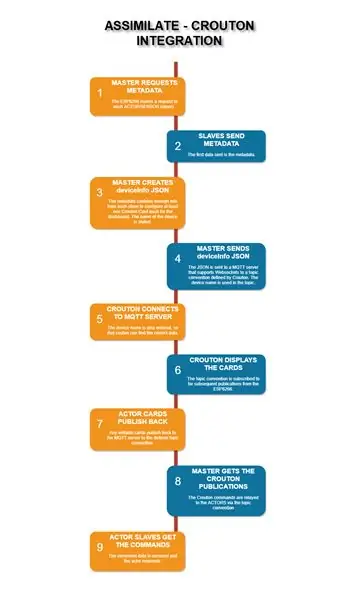
ครูตอง. https://crouton.mybluemix.net/ Crouton เป็นแดชบอร์ดที่ให้คุณเห็นภาพและควบคุมอุปกรณ์ IOT ของคุณด้วยการตั้งค่าเพียงเล็กน้อย โดยพื้นฐานแล้ว มันเป็นแดชบอร์ดที่ง่ายที่สุดในการตั้งค่าสำหรับผู้ชื่นชอบฮาร์ดแวร์ IOT โดยใช้ MQTT และ JSON เท่านั้น
บิลด์นี้ส่ง deviceInfo ที่ Crouton ต้องการไปยังโบรกเกอร์ MQTT เพื่อบูตแดชบอร์ดอัตโนมัติ ASSIM_VERSION ต้องเป็น 2 สำหรับ AssimilateBusSlaves (นักแสดงและเซ็นเซอร์)
HOUSING HEADERS ก่อนหน้านี้ได้รับการปรับปรุงเล็กน้อย โดยราง D0 จะมาแทนที่ราง D6 ที่ไม่ได้ใช้
เพิ่มบอร์ดลูกใหม่ที่อนุญาตให้รีเซ็ตฮาร์ดแวร์ ปลุกภายใต้เงื่อนไขบางประการ และในอนาคตจะใช้สำหรับสวิตช์ไฟด้านต่ำ (สำหรับการควบคุมพลังงานของทาส)
ผังงานด้านบนให้คำอธิบายของการผสานรวม ASSIMILATE-CROUTON
หากคุณยังไม่ได้ดำเนินการดังกล่าว คุณจะต้องประกอบเปลือกนอกแบบทั่วไป
หมายเหตุ: เฟิร์มแวร์สำหรับ ACTORS/SENSORS ต้องเป็น ASSIM_VERSION 2
ขั้นตอนที่ 1: วัสดุและเครื่องมือ
ICOS10 (IDC) บิลวัสดุของเชลล์
- จิ๊กขาบล็อก D1M (1)
- D1M BLOCK ฐานและตัวเรือน (1)
- วีมอส ดี1 มินิ (1)
- Wemos D1 Mini Protoboard Shield (1)
- ส่วนหัวหญิง 40P (8P, 8P, 9P, 9P)
- ส่วนหัวชาย90º (3P, 3P, 3P, 2P)
- 1" โปรโตบอร์ดสองด้าน (2)
- 6 หมุดหุ้มหัว IDC ชาย (1)
- สายเชื่อมต่อ (~10)
- ลวดกระป๋อง 0.5 มม. (~4)
- 4G x 15mm สกรูยึดหัวปุ่ม (2)
- สกรูเกลียวปล่อยขนาด 4G x 6 มม. (~20)
ขั้นตอนที่ 2: การเตรียม MCU
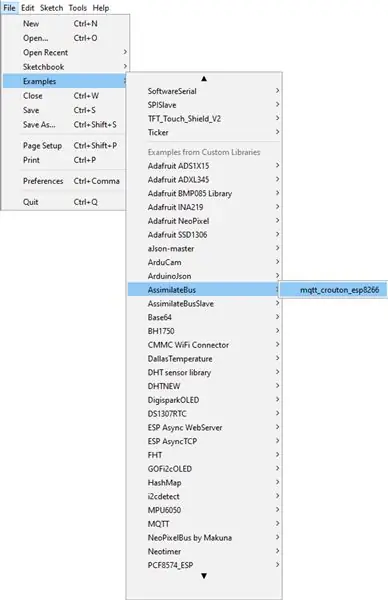

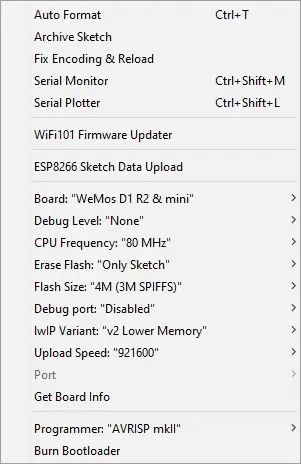

ในการสร้างนี้ เราใช้ Wemos D1 Mini หากคุณเคยสร้าง D1M WIFI BLOCK แล้ว คุณสามารถใช้สิ่งนั้นกับส่วนประกอบฮาร์ดแวร์แบบแยกส่วนได้ ถ้าไม่เช่นนั้น ให้ทำตามหัวข้อถัดไปเป็นอย่างน้อย
การบัดกรี PIN ส่วนหัวบน MCU (โดยใช้ PIN JIG)
หากคุณไม่สามารถพิมพ์ PIN JIG ได้ ให้ทำตามคำแนะนำและทำแบบด้นสด: ความสูง (ออฟเซ็ต) ของ PIN JIG คือ 6.5 มม.
- พิมพ์/รับ PIN JIG จากหน้านี้
- ป้อนหมุดส่วนหัวผ่านด้านล่างของบอร์ด (TX ขวา-ซ้าย) และเข้าไปในจิ๊กบัดกรี
- กดหมุดลงบนพื้นผิวเรียบแข็ง
- กดกระดานลงบนจิ๊กให้แน่น
- บัดกรีหมุด 4 มุม
- อุ่นและจัดตำแหน่งบอร์ด/หมุดใหม่ หากจำเป็น (บอร์ดหรือหมุดไม่อยู่ในแนวเดียวกันหรือดิ่ง)
- บัดกรีหมุดที่เหลือ
การอัพโหลดเฟิร์มแวร์
ที่เก็บโค้ดสามารถพบได้ที่นี่ (สแนปชอต)
ไฟล์ ZIP ของไลบรารีสามารถพบได้ที่นี่ (สแนปชอต)
คำแนะนำสำหรับ "การนำเข้าไลบรารี ZIP" ที่นี่
เมื่อติดตั้งไลบรารี่แล้ว คุณสามารถเปิดตัวอย่าง "mqtt_crouton_esp8266"
คำแนะนำสำหรับการตั้งค่า Arduino สำหรับ Wemos D1 Mini ที่นี่
การอ้างอิง: ArduinoJson, TimeLib, PubSubClient
เมื่อโหลดโค้ดลงใน Arduino IDE แล้ว:
- แก้ไขค่าของ _wifi_ssid ด้วย WiFi SSID ของคุณ
- แก้ไขค่าของ _wifi_password ด้วยคีย์ WiFi ของคุณ
- แก้ไขค่าของ _mqtt_device_name ด้วยการระบุอุปกรณ์ที่คุณต้องการ (ไม่จำเป็นต้องเข้าร่วม)
- แก้ไขค่าของ _mqtt_device_description ด้วย Device Description ที่คุณต้องการ (ใน Crouton)
ขั้นตอนที่ 3: การเตรียมที่อยู่อาศัย MCU

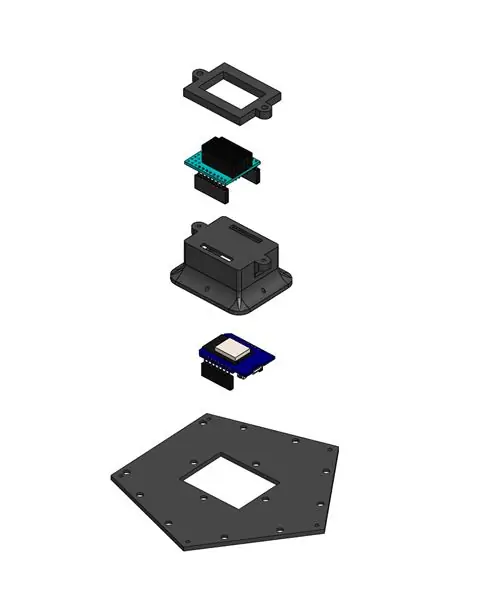
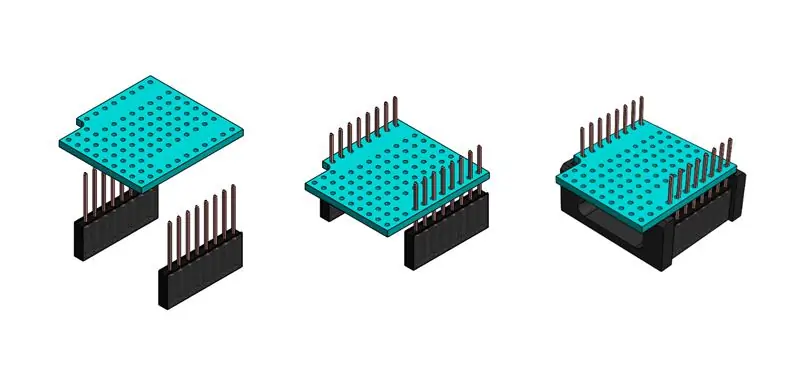
MCU Housing เปิดเผยส่วนหัวสำหรับ D1 Mini เพื่อเสียบและส่วนหัวสำหรับบอร์ดลูกที่สื่อสารกับวงจร Socket (เซ็นเซอร์และนักแสดง)
HOUSING HEADERS บน ICOS10 3V3 MQTT NODE ดั้งเดิมจำเป็นต้องได้รับการแก้ไขเพื่อรองรับการรีเซ็ตฮาร์ดแวร์เมื่อลำดับข้อความ I2C ไม่ซิงค์กัน (ฮาร์ดรีเซ็ตเป็นกลยุทธ์ดั้งเดิม) และออกจากโหมดสลีป หมุด D6 ที่กำลังถูกแทนที่ไม่ได้ถูกกำหนดให้กับสิ่งใดในขณะที่มีการออกแบบดั้งเดิม และถูกกำหนดให้เป็น "หมุดดิจิทัลอื่นๆ เผื่อไว้"
หัวบ้าน
สิ่งนี้ใช้ D1 Mini Protoboard และแยกออก:
- พินสำหรับ D1M BLOCK/D1 Mini เพื่อเชื่อมต่อ
- การแยกส่วนโดยตรงของหน้าสัมผัส 2 แถวจาก D1M BLOCK/D1 Mini สิ่งเหล่านี้มีให้เพื่อความสะดวกในขณะที่สร้างต้นแบบเท่านั้น คาดว่าบอร์ดลูกจะบล็อกการเข้าถึงส่วนหัวเหล่านี้ทั้งหมด
- 4 การฝ่าวงล้อมของพินเฉพาะที่ใช้โดยบอร์ดลูกสาว ฉันคิดว่าจะแยกหมุดเฉพาะของ I2C ออก แต่ฉันมีกรณีการใช้งานสำหรับการใช้พินอื่นอยู่แล้ว (สวิตช์เปิดปิดด้านต่ำ) ดังนั้นฉันจึงแยก RST, A0, D0 และพินดิจิทัลอื่นออก
ในการเพิ่มผู้ติดต่อ D1M ไปยัง HEADER:
- ชมวิดีโอ SOLDER โดยใช้ SOCKET JIG
- ป้อนหมุดส่วนหัวผ่านด้านล่างของบอร์ด (TX บนซ้ายที่ด้านบน)
- ป้อนจิ๊กเหนือส่วนหัวพลาสติกและปรับระดับพื้นผิวทั้งสอง
- พลิกจิ๊กและการประกอบกลับด้าน แล้วกดส่วนหัวให้แน่นบนพื้นผิวเรียบที่แข็ง
- กดกระดานลงบนจิ๊กให้แน่น
- ประสานหมุด 4 มุมโดยใช้การบัดกรีน้อยที่สุด (เพียงการจัดตำแหน่งหมุดชั่วคราว)
- อุ่นและจัดตำแหน่งบอร์ด/หมุดใหม่ หากจำเป็น (บอร์ดหรือหมุดไม่อยู่ในแนวเดียวกันหรือดิ่ง)
- บัดกรีหมุดที่เหลือ
- นำจิ๊กออก
- ตัดหมุดออกด้านบนบัดกรี
ในการเพิ่มกลุ่มย่อยของ Daughter-board:
- ตัด 4 หัว 9P ตัวเมียออก
- ที่ด้านบน ให้เสียบส่วนหัว 9P ตามที่แสดง แล้วบัดกรีที่ด้านล่าง
ในการเพิ่ม Direct Breakouts:
- ตัด 2 ปิดส่วนหัว 8P หญิง
- ที่ด้านบน ให้เสียบส่วนหัว 8P ดังที่แสดง แล้วบัดกรีที่ด้านล่าง
ในการเชื่อมต่อส่วนหัว ที่ด้านล่างโดยให้พิน TX หันขึ้น:
- ติดตามและประสานจากพิน RST ผ่าน 4 พิน
- ติดตามและประสานจากพิน A0 ผ่าน 4 พิน
- ติดตามและประสานจากพิน D1 ผ่าน 4 พิน
- ติดตามและประสานจากพิน D2 ผ่าน 4 พิน
- ติดตามและประสานจากพิน D0 ลง 2 แถวและข้าม 4 พิน
- ติดตามและประสานจากพิน D7 ผ่าน 4 พิน
- ติดตามและประสานจากพิน GND ผ่าน 4 พิน
- ติดตามและประสานจากพิน 5V ผ่าน 4 พิน
- ติดตามและประสานจากพิน 3V3 ลง 45 °ใน 4 พิน
การประกอบติดตั้ง
HOUSING HEADERS ติดอยู่กับ MCU HOUSING และติดอยู่กับ BASE PLATE
- เมื่อด้านยาวของ HOUSING HEADERS ชี้ไปที่รู ให้ใส่ D1M CONTACTS เข้าไปในช่องเปิดใน MCU HOUSING แล้วกดลงล้าง
- ใส่ MCU ลงบน MCU CONTACTS ระหว่างการติดเพื่อให้แน่ใจว่าได้การจัดตำแหน่งที่ถูกต้อง
- วาง HEADER FRAME ไว้ด้านบนของชุดประกอบและยึดด้วยสกรู 4G x 16 มม. 2 ตัว
- วางอุปกรณ์จับยึดที่ประกอบแล้วโดยให้รูหันไปทางด้านสั้น แล้วยึดด้วยสกรู 4G x 6 มม.
ขั้นตอนที่ 4: สร้าง RESET Daughter-board

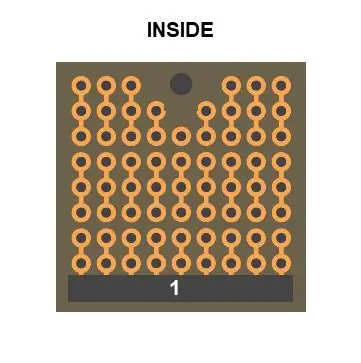
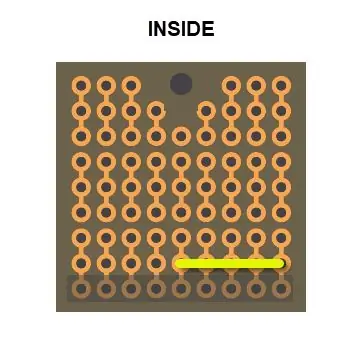
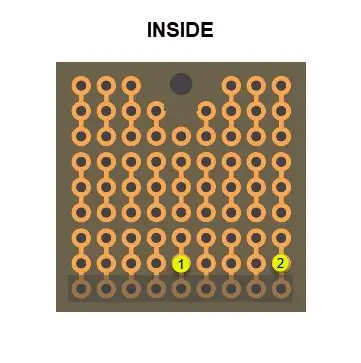
หลังจากเพิ่มบอร์ดลูกในแอสเซมบลีที่มากขึ้น คุณจะพบว่าการเปลี่ยนแปลงโค้ดใดๆ จะไม่อัปโหลดพร้อมกับแอสเซมบลีที่สมบูรณ์ ต้องถอด D1 WIFI BLOCK ออกจากตัวเครื่อง (เพิ่งดึงออก) สำหรับการอัปโหลด จากนั้นจึงเปลี่ยน (เพียงดันเข้าไป)
ในขั้นตอนนี้ บอร์ดนี้จะผูก D0 กับพินรีเซ็ตเท่านั้น
- ด้านใน ให้เสียบหัวต่อตัวผู้ 9P 90° (1) แล้วบัดกรีที่ด้านนอก
- ด้านใน ลากเส้นลวดสีเหลืองจาก YELLOW1 ถึง YELLOW2 แล้วบัดกรี
ขั้นตอนที่ 5: การประกอบส่วนประกอบหลัก



- ตรวจสอบให้แน่ใจว่าได้สร้าง SHELL และทดสอบวงจรแล้ว (สายเคเบิลและซ็อกเก็ต)
- ใส่ 3V3 I2C DAUGHTER-BOARD ด้วยพิน 3V3 ที่ปลายขาดของส่วนหัว (ดูรูป)
- ใส่ RESET DAUGHTER-BOARD โดยลวดเข้าไปด้านใน (ดูรูป)
- วางจัมเปอร์บน 2P Male Header บน 3V3 I2C DAUGHTER-BOARD
- เสียบ IDC Socket จาก SHELL CABLE เข้าไปใน IDC Header บน 3V3 I2C DAUGHTER-BOARD
- ใส่ DAUGHTER-BOARDS/HOUSING อย่างระมัดระวังระหว่างสายเคเบิลใน SHELL และจัดตำแหน่งรูฐาน
- ยึด BASE ASSEMBLY กับ SHELL ด้วยสกรู 4G x 6mm
- แนบเซ็นเซอร์ ASSIMILATE ที่คุณทำขึ้น
ขั้นตอนที่ 6: ขั้นตอนต่อไป
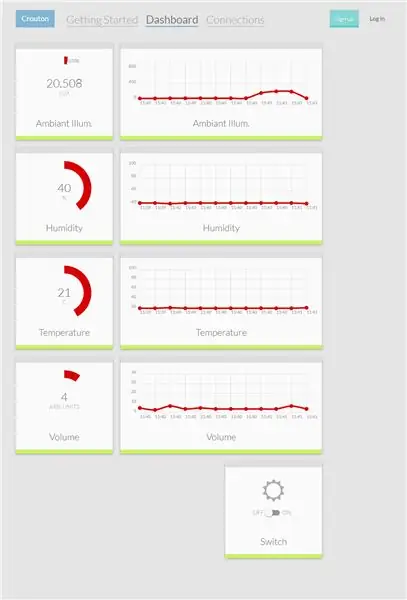
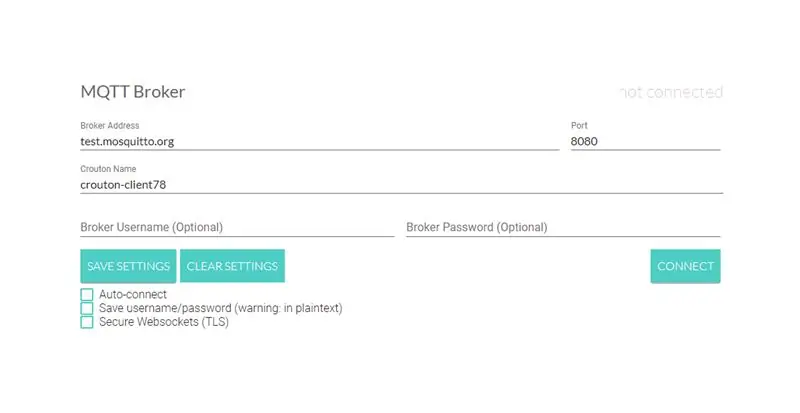
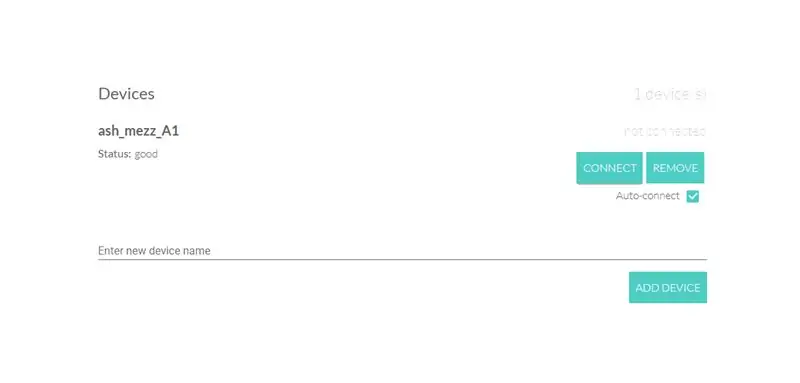
- ชี้เบราว์เซอร์ของคุณไปที่
- ตรวจสอบให้แน่ใจว่านายหน้าคือ test.mosquitto.org
- คลิกเชื่อมต่อ
- ป้อนอินพุตชื่ออุปกรณ์เป็น _mqtt_device_name ในเฟิร์มแวร์
- คลิกเพิ่มอุปกรณ์
- คลิกเชื่อมต่ออัตโนมัติ
- เพิ่มพลังให้ ICOS10 (5V MicroUSB)
- ตรวจสอบผ่านแดชบอร์ด Crouton
แนะนำ:
Arduino Solar Powered Temperature and Humidity Sensor As 433mhz Oregon Sensor: 6 ขั้นตอน

Arduino Solar Powered Temperature and Humidity Sensor As 433mhz Oregon Sensor: นี่คือการสร้างเซ็นเซอร์อุณหภูมิและความชื้นที่ใช้พลังงานแสงอาทิตย์ เซ็นเซอร์จำลองเซ็นเซอร์ Oregon 433mhz และมองเห็นได้ในเกตเวย์ Telldus Net สิ่งที่คุณต้องการ: 1x "10-LED พลังงานแสงอาทิตย์ Motion Sensor" จากอีเบย์ ตรวจสอบให้แน่ใจว่ามันบอกว่าแป้ง 3.7v
RaspberryPi 3 Magnetic Sensor พร้อม Mini Reed Sensor: 6 ขั้นตอน

เซ็นเซอร์แม่เหล็ก RaspberryPi 3 พร้อมเซ็นเซอร์รีดขนาดเล็ก: ในคำแนะนำนี้ เราจะสร้างเซ็นเซอร์แม่เหล็ก IoT โดยใช้ RaspberryPi 3 เซ็นเซอร์ประกอบด้วยไฟ LED และออด ซึ่งทั้งคู่จะเปิดขึ้นเมื่อเซ็นเซอร์ขนาดเล็กตรวจจับแม่เหล็ก
Docker Pi Series ของ Sensor Hub Board เกี่ยวกับ IOT: 13 ขั้นตอน

Docker Pi Series ของ Sensor Hub Board เกี่ยวกับ IOT สวัสดีทุกคน ทุกวันนี้เกือบทุกอย่างเกี่ยวข้องกับ IOT ไม่ต้องสงสัยเลย บอร์ด DockerPi series ของเรายังรองรับ IOT อีกด้วย วันนี้ฉันอยากจะแนะนำ DockerPi series ของ SensorHub ว่าอย่างไร เพื่อนำไปใช้กับ IOT กับคุณ ฉันเรียกใช้รายการนี้ซึ่งขึ้นอยู่กับ
Arduino เชื่อมต่อกับ Ultrasonic Sensor และ Contactless Temperature Sensor: 8 ขั้นตอน

การเชื่อมต่อกับ Arduino กับ Ultrasonic Sensor และ Contactless Temperature Sensor: ปัจจุบัน ผู้ผลิต นักพัฒนาต่างเลือกใช้ Arduino สำหรับการพัฒนาอย่างรวดเร็วของการสร้างต้นแบบของโครงการ Arduino เป็นแพลตฟอร์มอิเล็กทรอนิกส์แบบโอเพ่นซอร์สที่ใช้ฮาร์ดแวร์และซอฟต์แวร์ที่ใช้งานง่าย Arduino มีชุมชนผู้ใช้ที่ดีมาก ในโครงการนี้
Touch Sensor & Sound Sensor ควบคุมไฟ AC/DC: 5 ขั้นตอน

Touch Sensor & Sound Sensor ควบคุมไฟ AC/DC: นี่เป็นโครงการแรกของฉันและทำงานโดยใช้เซ็นเซอร์พื้นฐานสองตัว ตัวหนึ่งคือเซ็นเซอร์สัมผัส และตัวที่สองคือ เซ็นเซอร์เสียง เมื่อคุณกดทัชแพดบนเซ็นเซอร์สัมผัส ไฟ AC จะสลับ เปิด ถ้าคุณปล่อยมัน ไฟจะปิด และเหมือนเดิม
